CSS实现旋转风车
使用css实现旋转风车主要是运用border和css动画来实现的,效果图如下:
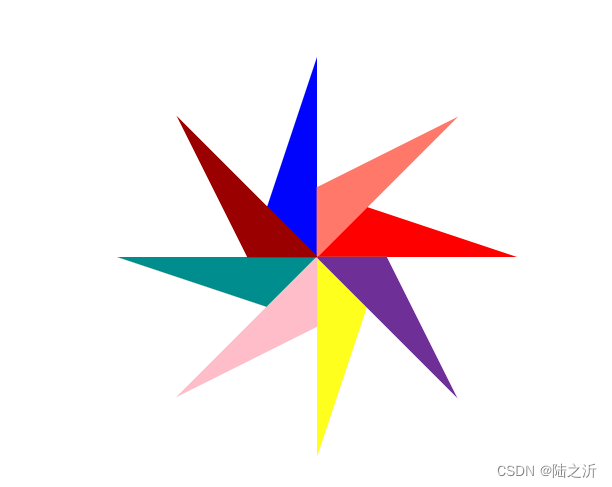
一、制作风车
首先观察风车是由8个相等形状大小的三角形旋转组成的,可以发现都是围绕一个中心点旋转组成的,所以我们可以先用border画出一个中心点。代码如下:
<!DOCTYPE html>
<html lang="en">
<head>
<meta charset="UTF-8">
<meta http-equiv="X-UA-Compatible" content="IE=edge">
<meta name="viewport" content="width=device-width, initial-scale=1.0">
<title>Document</title>
<style>
/*
不同浏览器对html标签的默认外边距和内边距的值不同,
为了统一布局,重置浏览器样式
*/
* {
padding: 0;
margin: 0;
}
body {
/* 当前屏幕可见高度的1% */
height: 100vh;
}
/* 父盒子 box 设置水平垂直居中 */
.box {
width:10px;
height:10px;
background-color: red;
/* 设置了相对定位,默认居中 */
position:relative;
/* 以左上角为原点 */
top:50%;
left:50%;
/* 往上(x轴),左(y轴)移动自身长宽的 50%,以使其居于中心位置 */
transform:translate(-50%,-50%);
}
</style>
</head>
<body>
<div class="box"></div>
</body>
</html>
这样就实现了中心点水平垂直居中在页面,效果如下:

接下来实现三角形,同样是利用border,先在box父盒子下面设置1个子盒子。
<div class="box">
<div class="triangle"></div>
</div>
然后先用border画出一个等边的正方形,上下左右边框颜色不同。
.triangle {
border-top: 50px solid red;
border-right: 50px solid blue;
border-bottom: 50px solid yellow;
border-left: 50px solid green;
}
效果如下:
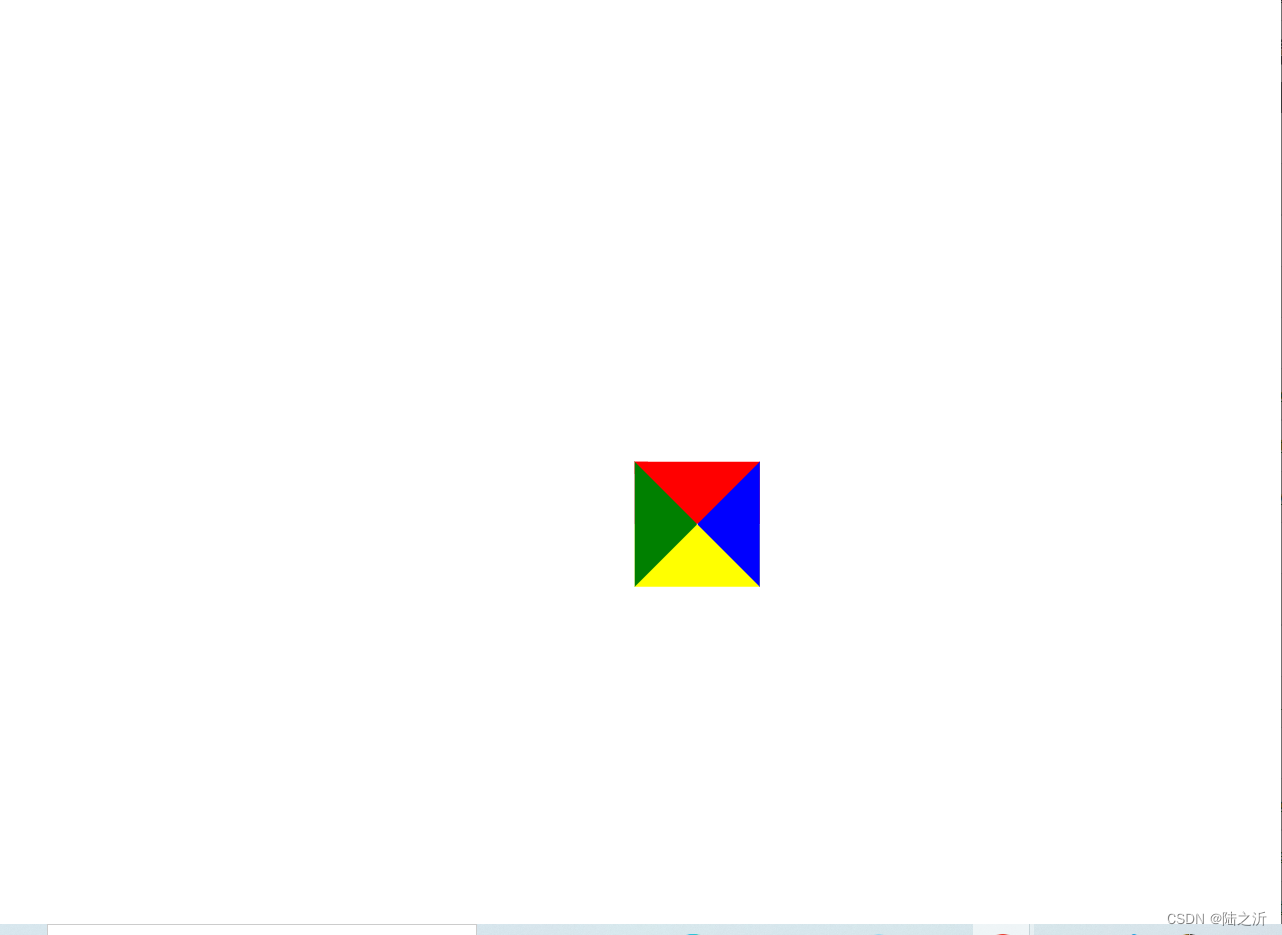
border-top:简写属性,用于把上边框的所有属性设置到一个声明中。
border-right:简写属性,用于把右边框的所有属性设置到一个声明中。
border-bottom:简写属性,用于把下边框的所有属性设置到一个声明中。
border-left:简写属性,用于把左边框的所有属性设置到一个声明中。
其他具体的border属性可以在菜鸟教程了解学习。
接下来调整上下左右边框来实现一个三角形。
.triangle {
/* 画三角形
transparent:设置透明
*/
border-top: 150px solid transparent;
border-right: 50px solid blue;
border-bottom: 50px solid transparent;
border-left: 50px solid transparent;
}
效果如下:
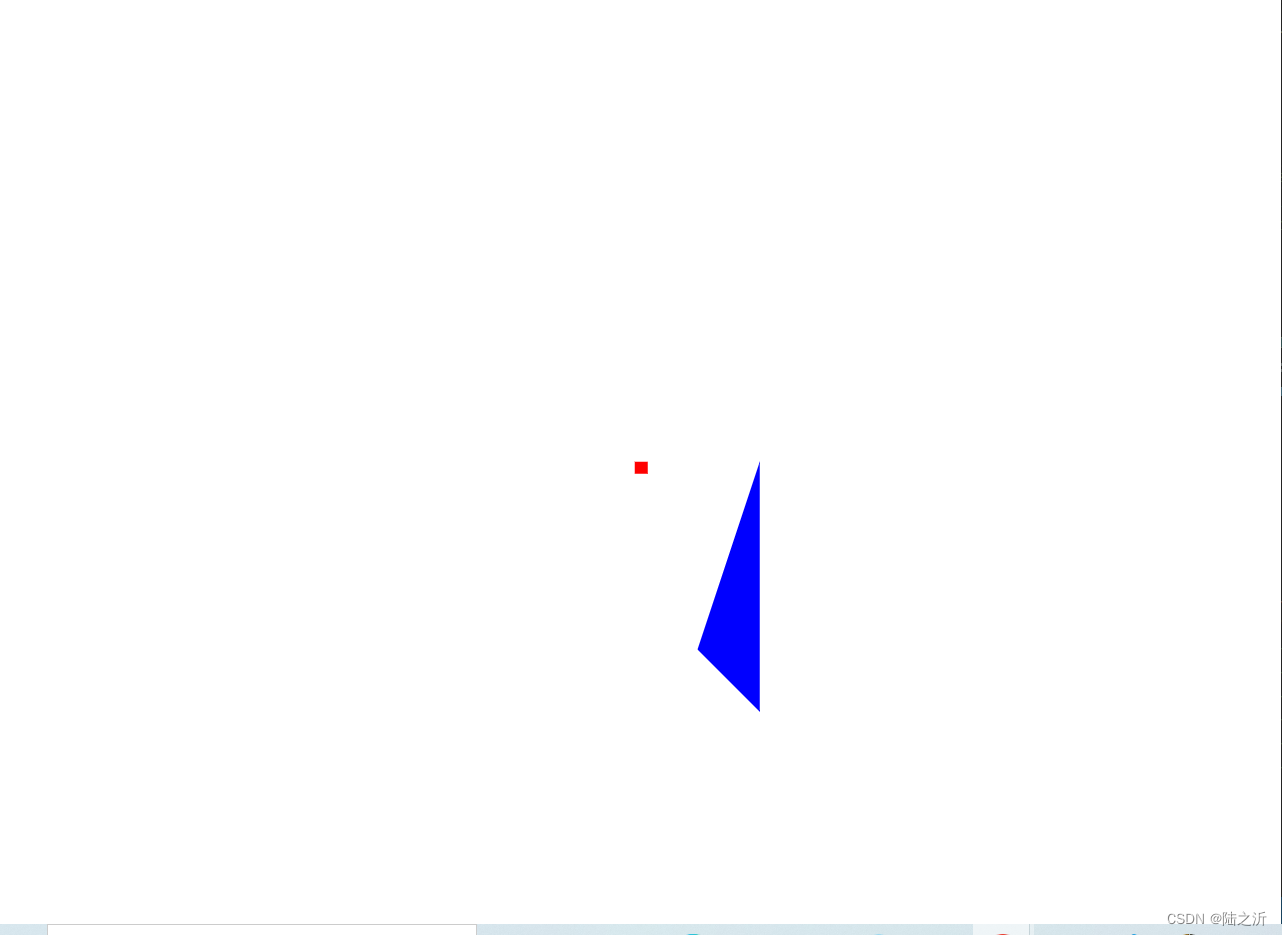
然后调整三角形的位置到中心点
.triangle {
width: 0;
height: 0;
position: absolute;
/* 移动到中心点(top和left值打开F12来调整) */
top: -195px;
left: -95px;
/* 画三角形
transparent:设置透明
*/
border-top: 150px solid transparent;
border-right: 50px solid blue;
border-bottom: 50px solid transparent;
border-left: 50px solid transparent;
}
在box父盒子下再添加7个子盒子,一共有8个,class名都一致。
<div class="box">
<div class="triangle"></div>
<div class="triangle"></div>
<div class="triangle"></div>
<div class="triangle"></div>
<div class="triangle"></div>
<div class="triangle"></div>
<div class="triangle"></div>
<div class="triangle"></div>
</div>
这样可以看到页面上有8个一样的三角形(重叠在一起,调整top和left可以发现),接下来给每一个三角形设置属性,由于还有7个需要调整,为了简化代码,可以使用css 伪类选择器。
这里都是用的div标签,可以使用 :nth-of-type() 选择器,指定box父元素后的子元素。
:nth-of-type() :选择器匹配同类型中的第n个同级兄弟元素。n可以是一个数字,一个关键字,或者一个公式。
使用其他选择器可以参考菜鸟教程中罗列的选择器。
https://www.runoob.com/cssref/css-selectors.html
调整第二个三角形(第一象限橙色三角形)。
.box div:nth-of-type(1) {
top: -201px;
left: -10px;
border-right: 50px solid orange;
/* 旋转 */
transform: rotate(45deg);
}
效果如下:
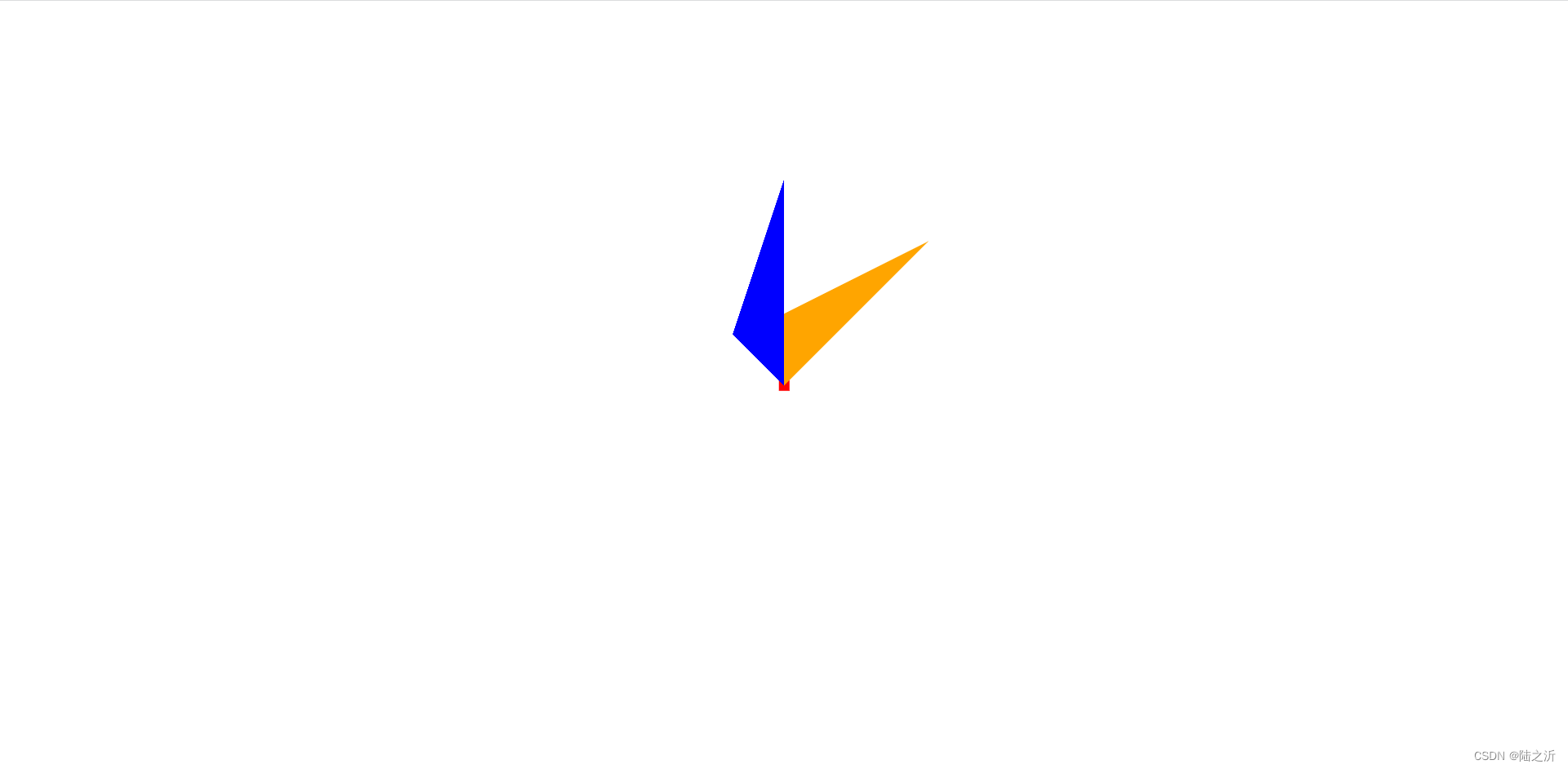
剩下的三角形也是类似的操作,完整的代码和效果如下:
<!DOCTYPE html>
<html lang="en">
<head>
<meta charset="UTF-8">
<meta http-equiv="X-UA-Compatible" content="IE=edge">
<meta name="viewport" content="width=device-width, initial-scale=1.0">
<title>Document</title>
<style>
/*
不同浏览器对html标签的默认外边距和内边距的值不同,
为了统一布局,重置浏览器样式
*/
* {
padding: 0;
margin: 0;
}
body {
/* 当前屏幕可见高度的1% */
height: 100vh;
}
/* 父盒子 box 设置水平垂直居中 */
.box {
width: 10px;
height: 10px;
background-color: red;
/* 设置了相对定位,默认居中 */
position: relative;
/* 以左上角为原点 */
top: 50%;
left: 50%;
/* 往上(x轴),左(y轴)移动自身长宽的 50%,以使其居于中心位置 */
transform: translate(-50%, -50%);
}
.triangle {
width: 0;
height: 0;
position: absolute;
/* 移动到中心点(top和left值打开F12来调整) */
top: -195px;
left: -95px;
/* 画三角形
transparent:设置透明
*/
border-top: 150px solid transparent;
border-right: 50px solid blue;
border-bottom: 50px solid transparent;
border-left: 50px solid transparent;
}
.box div:nth-of-type(1) {
top: -201px;
left: -10px;
border-right: 50px solid orange;
/* 旋转 */
transform: rotate(45deg);
}
.box div:nth-of-type(2) {
top: -145px;
left: 54px;
border-right: 50px solid red;
transform: rotate(90deg);
}
.box div:nth-of-type(3) {
top: -60px;
left: 61px;
border-right: 50px solid purple;
transform: rotate(135deg);
}
.box div:nth-of-type(4) {
top: 5px;
left: 5px;
border-right: 50px solid yellow;
transform: rotate(180deg);
}
.box div:nth-of-type(5) {
top: 10px;
left: -80px;
border-right: 50px solid pink;
transform: rotate(225deg);
}
.box div:nth-of-type(6) {
top: -45px;
left: -145px;
border-right: 50px solid green;
transform: rotate(270deg);
}
.box div:nth-of-type(7) {
top: -130px;
left: -150px;
border-right: 50px solid brown;
transform: rotate(315deg);
}
</style>
</head>
<body>
<div class="box">
<div class="triangle"></div>
<div class="triangle"></div>
<div class="triangle"></div>
<div class="triangle"></div>
<div class="triangle"></div>
<div class="triangle"></div>
<div class="triangle"></div>
<div class="triangle"></div>
</div>
</body>
</html>
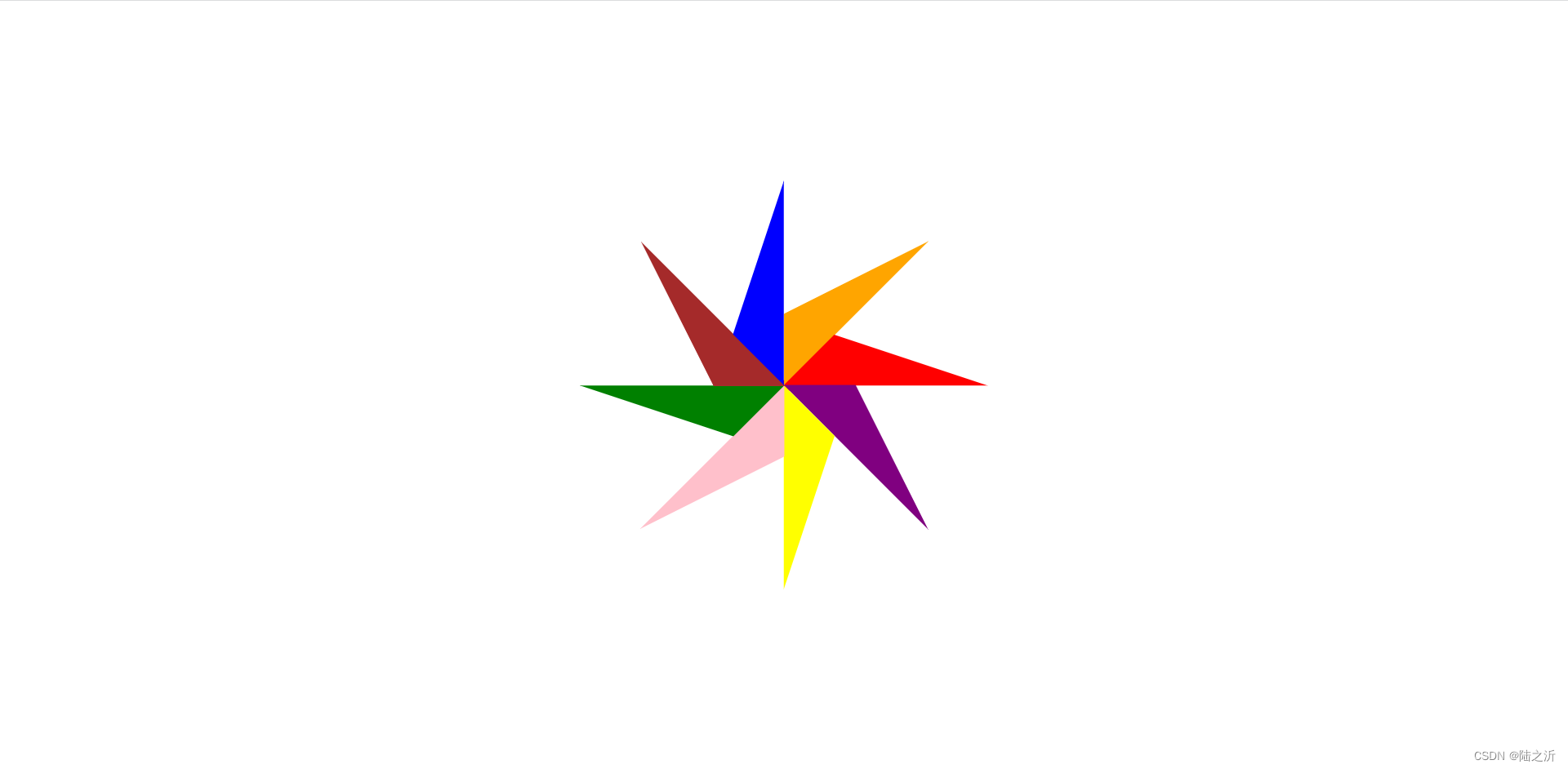
二、旋转风车
因为这个风车是以box为中心点,要让整个风车旋转起来就可以通过css3动画让box旋转,整个风车也就会实现旋转的效果。
CSS3 可以创建动画,它可以取代许多网页动画图像、Flash 动画和 JavaScript 实现的效果。
要创建 CSS3 动画,你需要了解 @keyframes 规则。
@keyframes 规则是创建动画。
@keyframes 规则内指定一个 CSS 样式和动画将逐步从目前的样式更改为新的样式。
下面制定一个动画run,
@keyframes run{
0%{
transform: rotate(0deg);
}
50%{
transform: rotate(180deg);
}
100%{
transform: rotate(360deg);
}
}
再给box添加animation属性,实现风车3s完成匀速旋转,
animation: run 3s linear ;
/* linear:动画从头到尾的速度是相同的。 */
效果如下:
CSS旋转风车(匀速旋转)
css3还有其他动画属性,大家可以在菜鸟教程上了解学习,这里就不一一展示了,如有错误,请大家指正,谢谢大家。